Olá pessoal. Tudo bem?
Falaremos sobre a impressora multifuncional, mais especificamente sobre o scanner. Antes de qualquer coisa, os termos “escanear” ou “digitalizar” são a mesma coisa.
Digitalização é o processo pelo qual uma imagem ou sinal analógico é transformado em código digital. Isso se dá através de um digitalizador de imagens (scanner/escaner) ou de um transdutor de sinais.
Agora, ao assunto que realmente interessa. Você mandou digitalizar um documento e ele foi parar na pasta do seu computador dividido em 2 ou 3 imagens. Pior do que isso, você tentou digitalizar novamente e aconteceu a mesma coisa, e de novo e de novo. Perdeu a paciência e chegou a uma situação dramática de abrir qualquer editor imagem e tentar unir os “pedaços”, rs.
Solução – Ligue a impressora e leia o trecho abaixo, tentando acompanhar o que deve ser feito, passo a passo.
Siga as etapas para alterar as configurações de digitalização e resolver o problema.
1. Abra a Central de soluções HP clicando em Iniciar / Todos os programas / HP / Central de soluções HP .
A busca pode variar de um sistema operacional para outro. Qualquer dificuldade de encontrar a assistência pode ser resolvida digitando “HP” na busca localizada no menu Iniciar.
2. Na Central de soluções HP, clique em Configurações, aponte para Configurações de digitalização e clique em Gerenciar atalhos de digitalização. A janela Gerenciar atalhos de digitalização será exibida.
3. Em Atalho de digitalização clique em Menu Digitalizar imagem .
4. Em Configurações de atalho de digitalização, clique em Configurações avançadas de imagens. A janela Configurações avançadas de imagens será exibida.
5. Em Ao digitalizar imagens no vidro, selecione a opção Digitalizar todo o vidro do scanner e clique em OK.
6. Tente digitalizar novamente.
Espero que ajude.
Fonte: Suporte técnico HP